Hulu è un servizio di streaming con sede negli Stati Uniti che offre una vasta gamma di programmi TV, film e documentari. Sebbene non sia disponibile in tutti i paesi, la piattaforma è accessibile da qualsiasi parte del mondo utilizzando una VPN.
Al giorno d'oggi, sempre più persone hanno una richiesta di registrazioni in streaming Hulu per scopi diversi, come condividere o guardare il loro film/spettacolo TV preferito offline.
In questo articolo ti presenteremo 3 semplici modi per registrare Hulu su tutte le piattaforme. Sia che tu utilizzi Windows, Mac o dispositivi mobili, sarai in grado di trovare una soluzione che soddisfi le tue esigenze. Quindi, continua a leggere per saperne di più!
In questo articolo
Parte 1. Come registrare Hulu su Windows?
Mentre puoi accedere a Hulu sul tuo computer, potresti volerlo registrare in modo da poterlo guardare in un secondo momento o offline. Tuttavia, la piattaforma non offre l'opzione cloud DVR nei piani tariffari più bassi.
Così, come un utente di Windows, ci si potrebbe chiedere come è possibile registrare Hulu streaming. È possibile farlo con più programmi software, ma il modo migliore è quello di utilizzare Wondershare Filmora - un programma software progettato specificamente per scopi di editing, ma offre robuste funzionalità di registrazione dello schermo e controlli.
Caratteristiche di Filmora Screen Recorder:
Di seguito sono riportate le caratteristiche che rendono il Filmora Recorder l'opzione migliore:
- Disponibile per Windows e macOS.
- Semplice UI.
- Registrazione ed editing in un unico posto.
- Offre tre opzioni di registrazione: Webcam, Voiceover e Schermo.
- Impostazioni avanzate.
Passi
Ecco una rapida carrellata sull'utilizzo di Filmora Screen Recorder per registrare Hulu su Windows:
Passo 1 Scarica e installa il Wondershare Filmora sul tuo PC. Avvia il software e fare clic su "Crea nuovo progetto" sull'interfaccia principale.
Passo 2 Dalla barra degli strumenti in alto, selezionare File e scorrere verso il basso fino a "Registrazione Media." Appariranno tre opzioni; Registra dalla webcam, registra lo schermo del PC e registra della voce registrata.. Cliccare "Registra schermo PC".
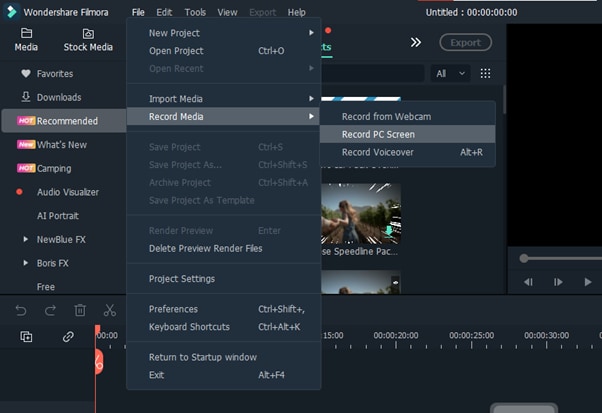
Passo 3 Dal nuovo "Wondershare Screen Recorder", configura le impostazioni per lo schermo, il microfono o l'altoparlante. Per configurare la frequenza fotogrammi, la qualità, il mouse e la posizione di archiviazione, cliccare sull'icona a discesa Impostazioni e apportare le modifiche richieste.

Passo 4 Avvia lo spettacolo o il film che vuoi registrare su Hulu e cliccare sull'icona Avvia nella finestra Wondershare Screen Recorder.
Infine, quando il programma TV/film è finito, fare clic sull'icona Stop o premi il tasto F9, e la registrazione Hulu verrà salvato nella destinazione di archiviazione selezionata. Puoi anche usare Filmora per modificare il video registrato in seguito.
Parte 2. Come registrare Hulu su Mac?
Poiché Filmora è compatibile con macOS, puoi utilizzare il software sul tuo sistema Mac per registrare lo streaming Hulu senza problemi seguendo questi passaggi:
Passo 1 Prendi il file di download di Filmora dal sito ufficiale e installalo sul tuo sistema Mac. Avviare il software e cliccare "Nuovo progetto."
Passo 2 Cliccare sull'opzione File dalla barra degli strumenti e selezionare Record Media. Dal menu a discesa, scegli "Registra schermo".
Passo 3 Verrà avviata la finestra predefinita Wondershare Screen Recorder. Fai clic sull'icona rossa Start per iniziare a registrare i flussi Hulu.
Successivamente, premere il tasto F9 per interrompere la registrazione e salvarla nella posizione di archiviazione configurata.
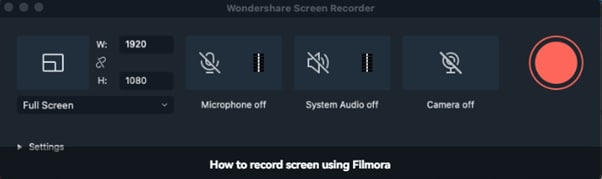
Parte 3. Altri strumenti per registrare Hulu per desktop
Ci sono molti altri strumenti che puoi usare per registrare Hulu sul tuo PC Windows o Mac. Di seguito abbiamo discusso tre dei migliori programmi software:
1. DemoCreatore
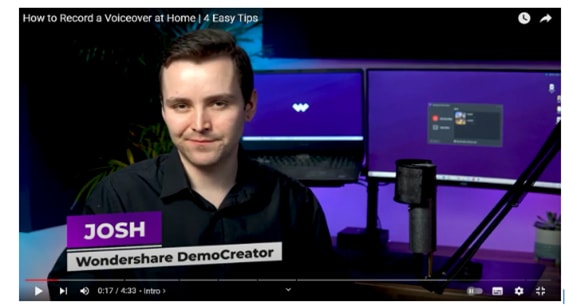
DemoCreator è un potente software che rende facile registrare flussi Hulu registrando lo schermo. Puoi anche aggiungere narrazioni e annotazioni e creare contenuti video coinvolgenti, come guide di e-learning, demo di prodotti e altro ancora.
2. Camtasia

Camtasia è uno dei migliori editor video e registratori di schermo per registrare flussi Hulu su sistemi Windows e Mac. Sebbene il software sia costoso, offre il pieno controllo delle registrazioni, come il muting o l'attivazione dell'audio, l'aggiunta di annotazioni, transizioni, titoli e la registrazione del feed della webcam.
3. Studio OBS

OBS Studio è un software di registrazione video e live streaming gratis e open source disponibile per i sistemi operativi Windows, macOS e Linux. Il software offre funzioni di livello professionale, solitamente offerte da strumenti di qualità superiore, come l'acquisizione di più fonti, il mixaggio di video e audio in tempo reale, la riorganizzazione del layout e molto altro ancora.
Parte 4. Come registrare Hulu su iOS e Android
Quando sei sempre in movimento, è facile perdere i tuoi programmi preferiti. Ma con gli strumenti giusti, puoi registrare i live streaming di Hulu e guardarli ovunque tu sia.
Di seguito, ti mostreremo come registrare Hulu su dispositivi iOS e Android.
Metodo 1. Iscriviti a The Hulu e scarica i video direttamente
Hulu offre una robusta funzione DVR che puoi utilizzare per registrare i tuoi spettacoli dal vivo e guardarli in seguito.
Ecco come è possibile utilizzare la funzione cloud DVR Hulu:
Passo 1 Avvia l'app Hulu sul tuo dispositivo e accedi al tuo account sottoscritto .
Passo 2 Vai alla pagina dettagli dello spettacolo o del film che desideri registrare.
Passo 3 Cliccare sull'icona + per aggiungere lo spettacolo a "I miei oggetti." Apparirà un pulsante di registrazione, cliccare di esso e dal menu, selezionare l'opzione desiderata. Infine, cliccare sull'opzione "Salva" per applicare le impostazioni e iniziare a registrare lo stream ogni volta che viene trasmesso (a seconda delle impostazioni).
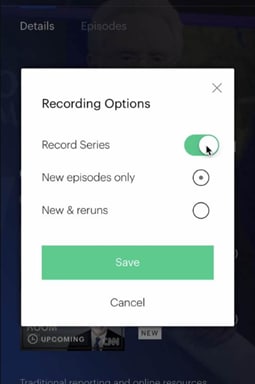
Metodo 2. Utilizzare il registratore incorporato sul cellulare
Puoi anche utilizzare il registratore integrato sul tuo dispositivo iOS o Android per registrare flussi Hulu:
Su iPhone
Ecco come è possibile utilizzare il registratore dello schermo integrato su iOS per registrare lo streaming Hulu:
Passo 1 Lancia Hulu app sul tuo iPhone e avvia lo spettacolo che desideri registrare.
Passo 2 Ora, vai a Impostazioni > Centro di controllo e aggiungi l'opzione registra schermo . Successivamente, scorri verso l'alto dal centro dello schermo per avviare Centro di controllo.
Step3 Tocca il pulsante regista grigio nel centro di controllo per avviare la registrazione. Uscire da Centro di controllo per registrare il flusso.
Per interrompere la registrazione, il pulsante rosso Record nel Centro di controllo e lo stream verranno salvati nella galleria del telefono.
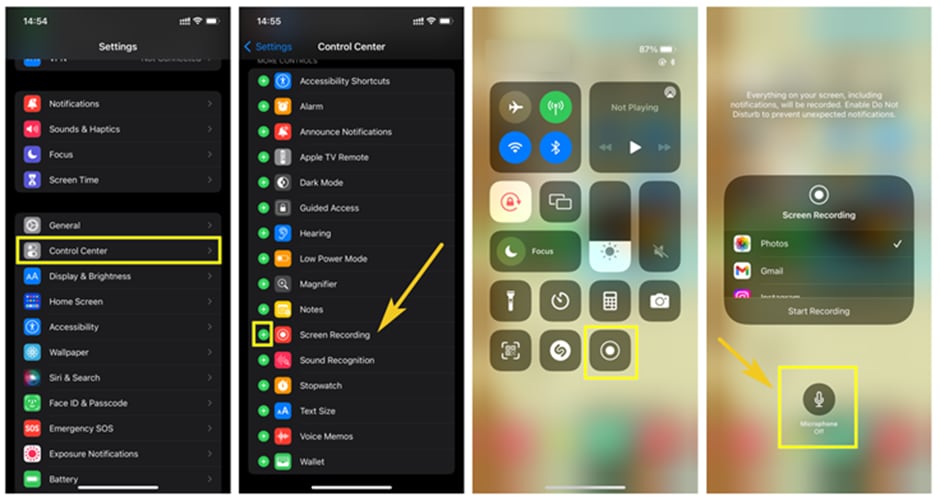
Su Android
Segui questi passaggi per utilizzare il registratore integrato sul tuo Android per sregistrare lo schermo di Hulu streaming:
Passo 1 Apri l'app Hulu sul tuo dispositivo Android e apri lo stream che desideri registrare.
Passo 2 Avanti, scorri verso il basso dalla parte superiore dello schermo per aprire il Menu Impostazioni rapide (Barra degli strumenti).
Passo 3 Trova l'opzione Registratore dello schermo nella barra e cliccala per iniziare la registrazione.
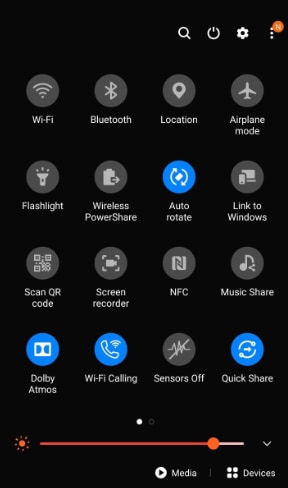
Metodo 3. Usa le app Registratore per registrare Hulu
Sono disponibili diverse app per registrare lo streaming live o gli spettacoli dall'app Hulu sul tuo dispositivo iOS o Android. Esaminiamo alcune di queste app di registrazione dello schermo.
1. Registratore dello schermo AZ

AZ Screen recorder è un'app gratuita per dispositivi iOS e Android per registrare flussi Hulu, videogiochi e creare clip didattiche o educative.
2. XRecorder di InShot

Xrecorder è uno strumento di cattura dello schermo potente e facile da usare che ti consente di registrare la tua attività sullo schermo e catturare anche l'audio. Puoi utilizzare l'app per creare video tutorial, registrare videochiamate e catturare video in streaming live di Hulu.
3. Mobizen Registratore Dello Schermo
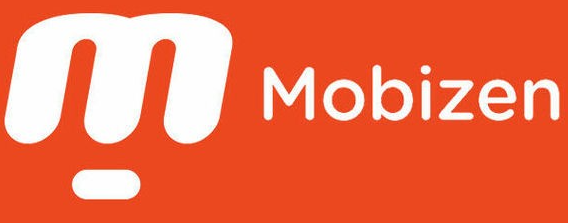
Download: Android | iPhone
Con il registratore dello schermo Mobizen, puoi registrare il tuo schermo in qualità Full HD e aggiungere reazioni ai tuoi video mentre lo fai. Puoi anche creare GIF o aggiungere BMG per rendere la tua clip più personalizzata.
Conclusione
In questo articolo, abbiamo esplorato una guida dettagliata su come registrare lo schermo Hulu su tutte le piattaforme. Abbiamo fornito metodi passo a passo per dispositivi Windows, Mac, iPhone e Android. Inoltre, abbiamo consigliato alcuni dei migliori programmi software e app per registrare lo streaming per aiutarti a decidere quale utilizzare in base alle tue esigenze.
Speriamo che questa guida completa sia utile e ora puoi registrare i tuoi stream Hulu preferiti senza problemi.
 Garanzia di Download Sicuro, zero malware
Garanzia di Download Sicuro, zero malware

